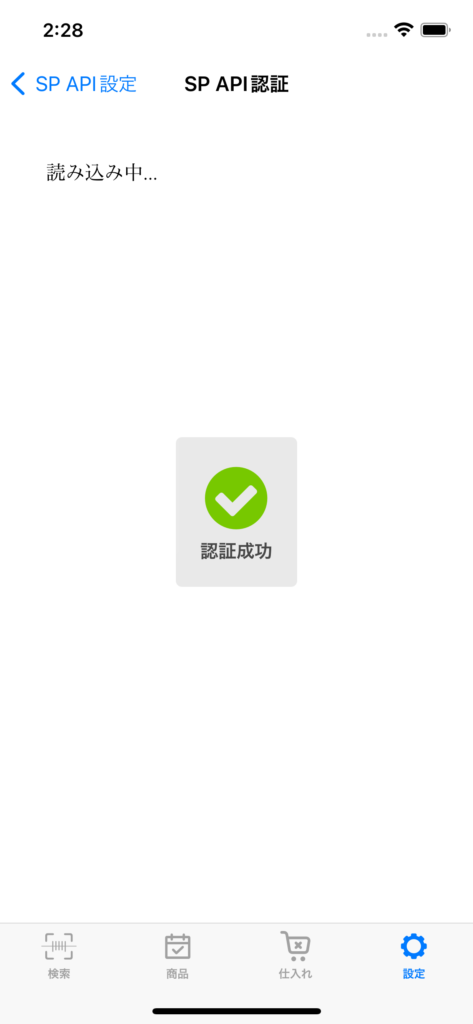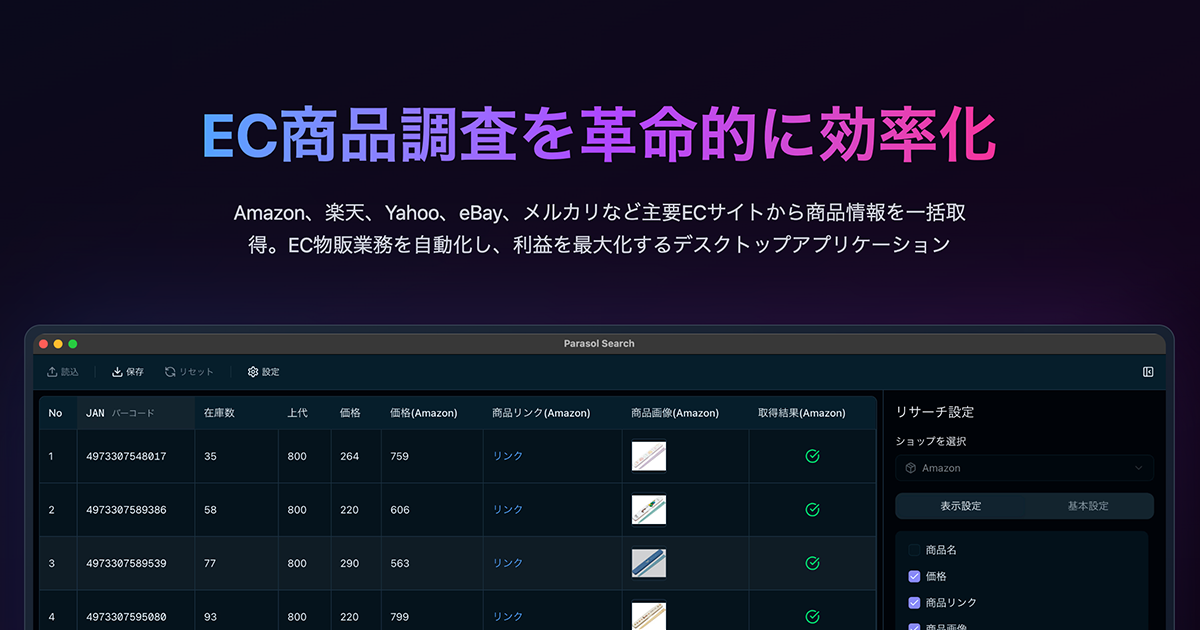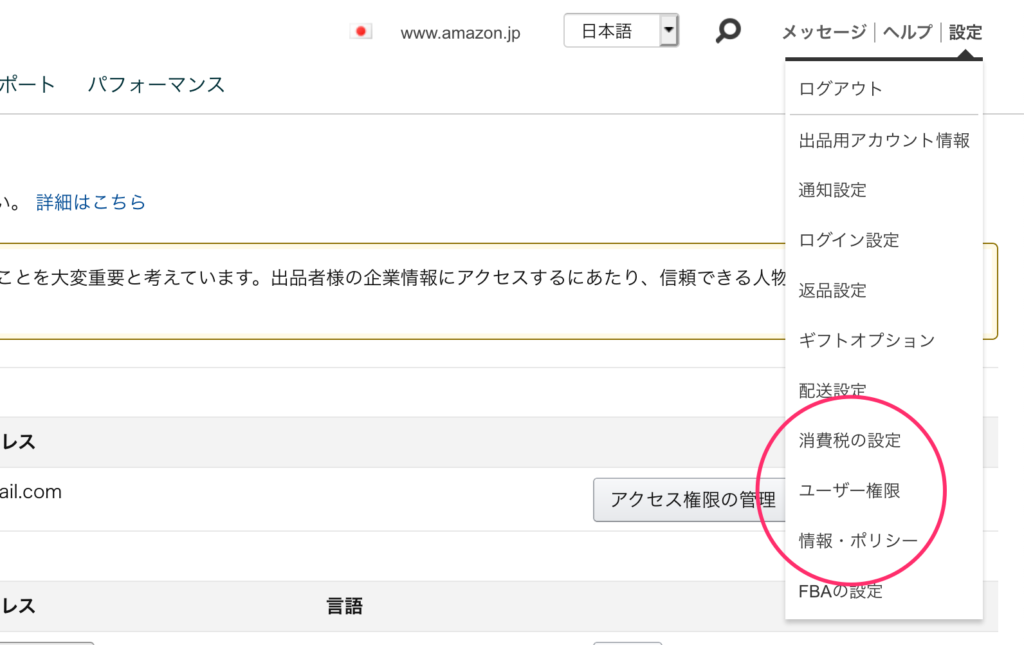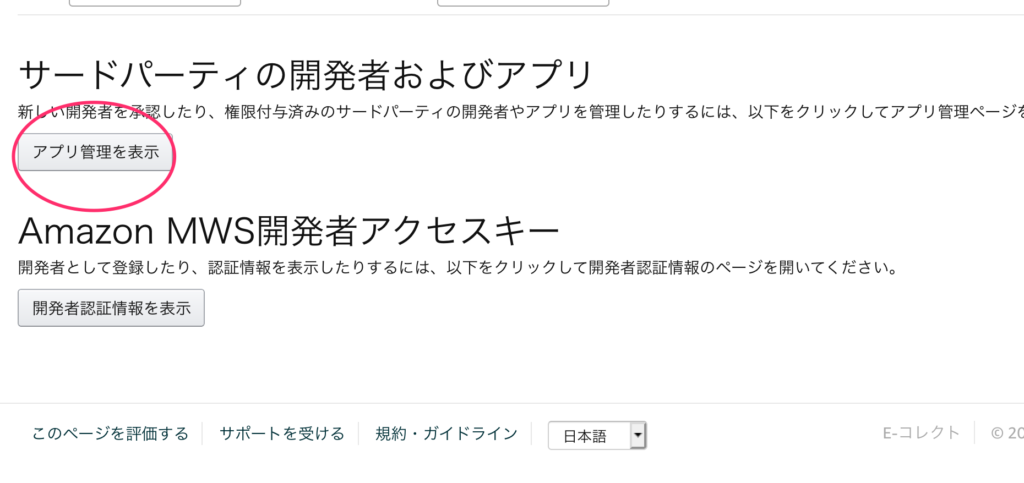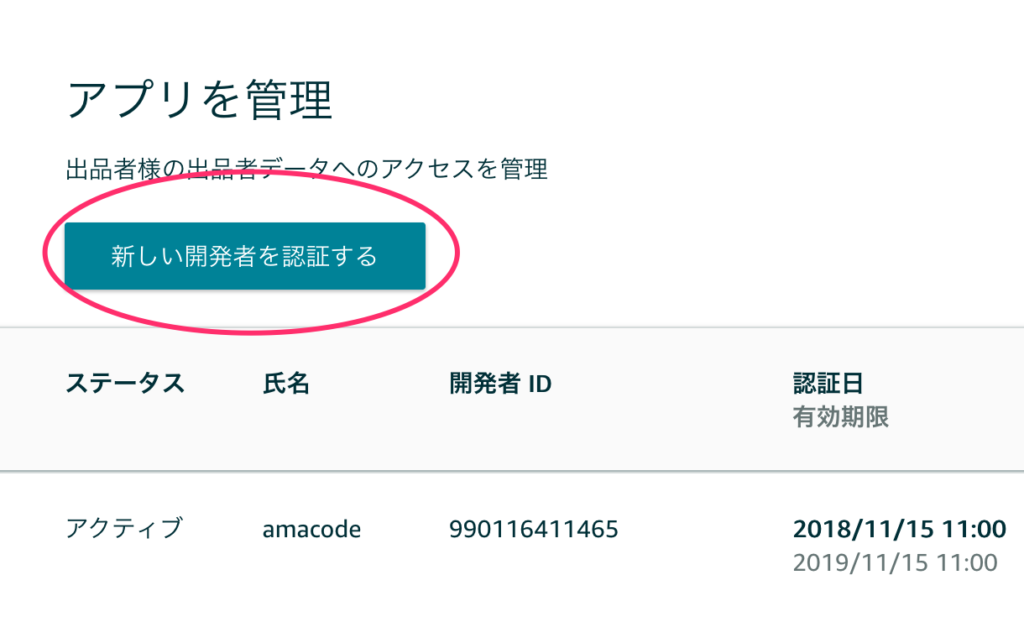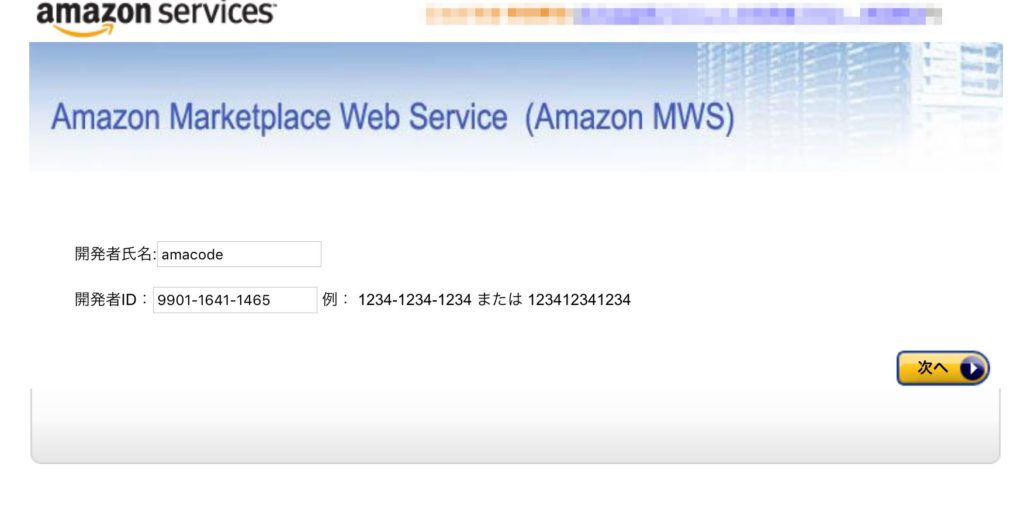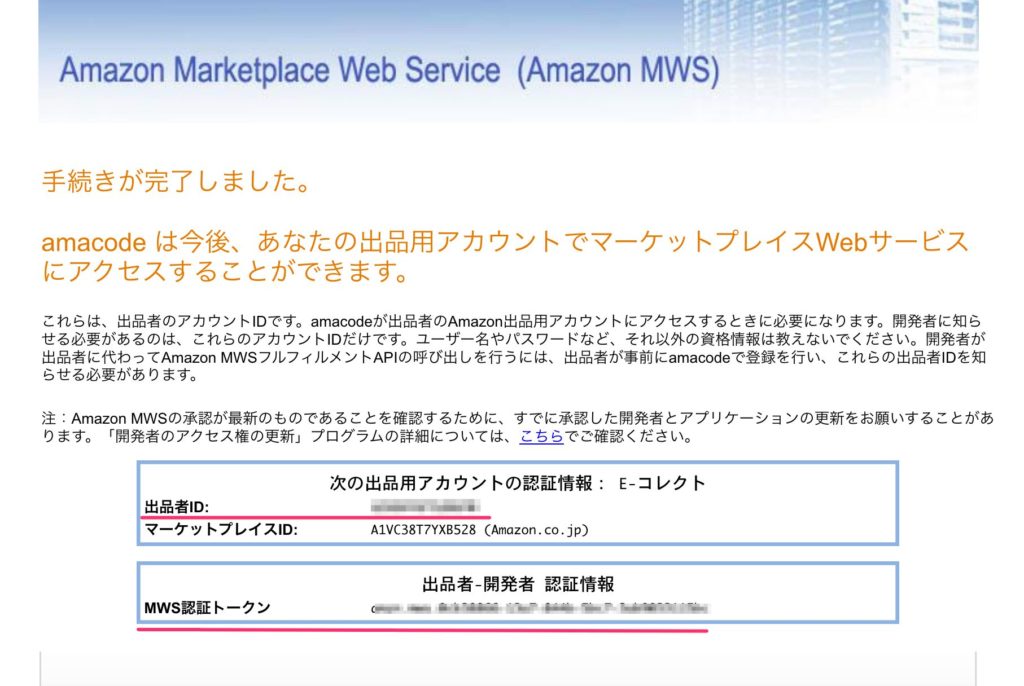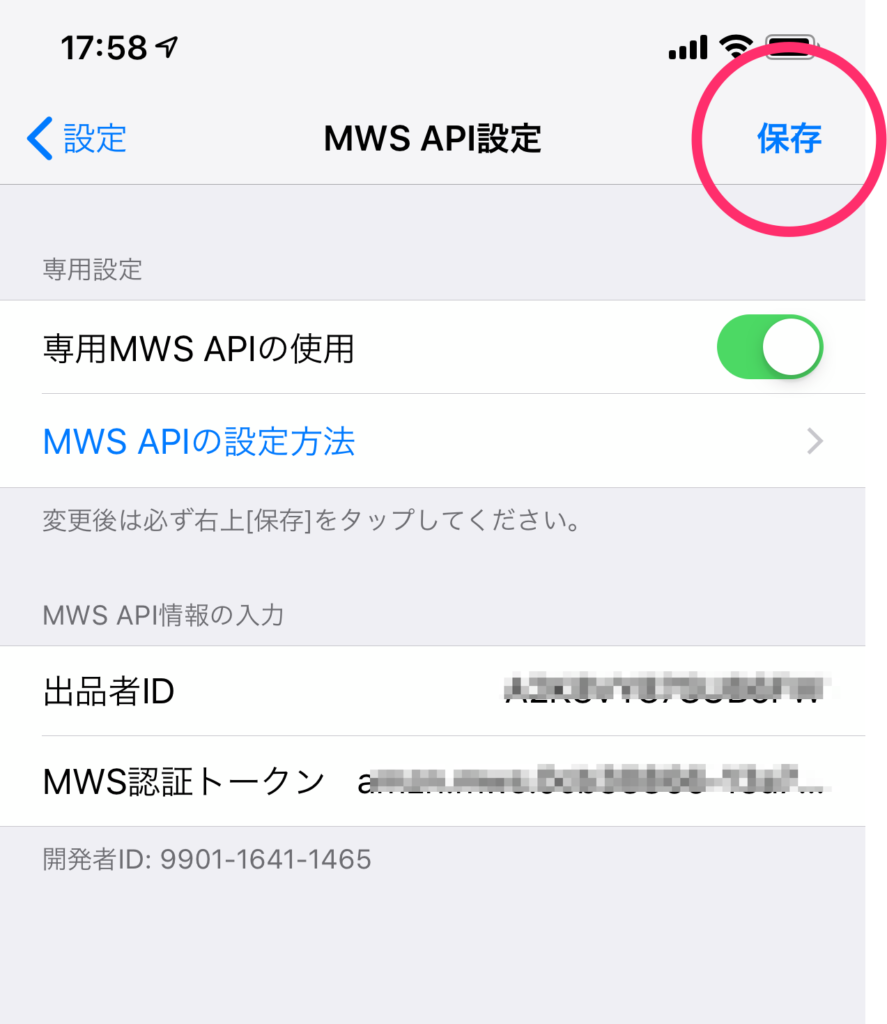※MWS APIをご利用頂いていた方へ重要なお知らせです。
こちらのAPIは2022年9月末をもって終了し、新しい方式のSP APIに移行されます。
まだアプリ内でSP API認証を行なっていない方は停止される前に必ず認証を行なってください。
SP APIとは
Amazonで大口出品(月額)を契約している方のみ利用できる機能です。
Selling Partner APIの略称で、MWS APIに変わる新機能となっています。
MWS APIは2022年度中に完全に廃止される予定ですので、今後SP APIがその代わりの機能を提供します。
SP API認証を行うメリット
アプリ内の[設定]より、SP API認証を行うことで以下のような機能がアプリに追加されます。
・商品高速サーチ(バーコード、キーワード検索)
・Amacodeアプリからセラーセントラルへ簡単出品
・商品情報の更新
・売上管理(2022年中に実装予定)
SP API認証方法
- アプリ内[設定]より[SP API設定]をタップ
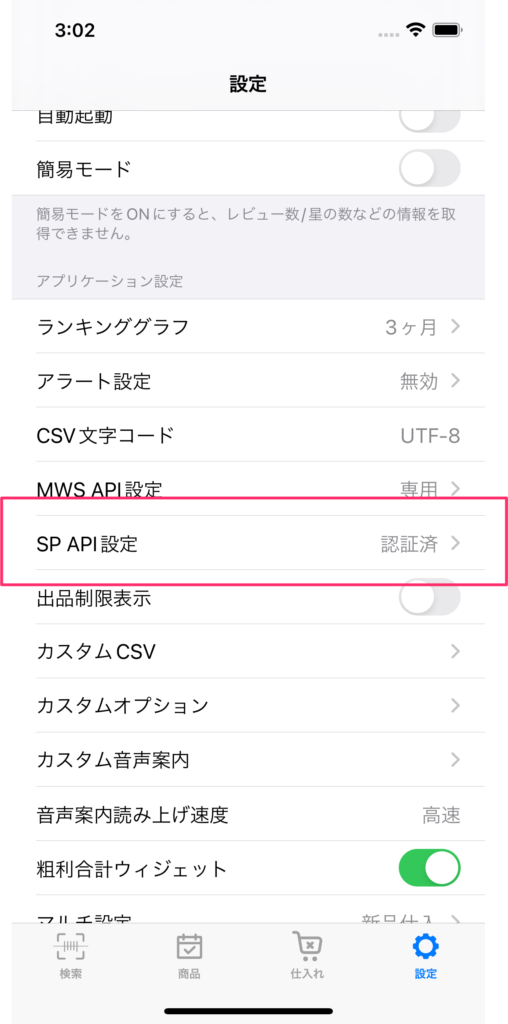
2. [SP API認証を開始]をタップ
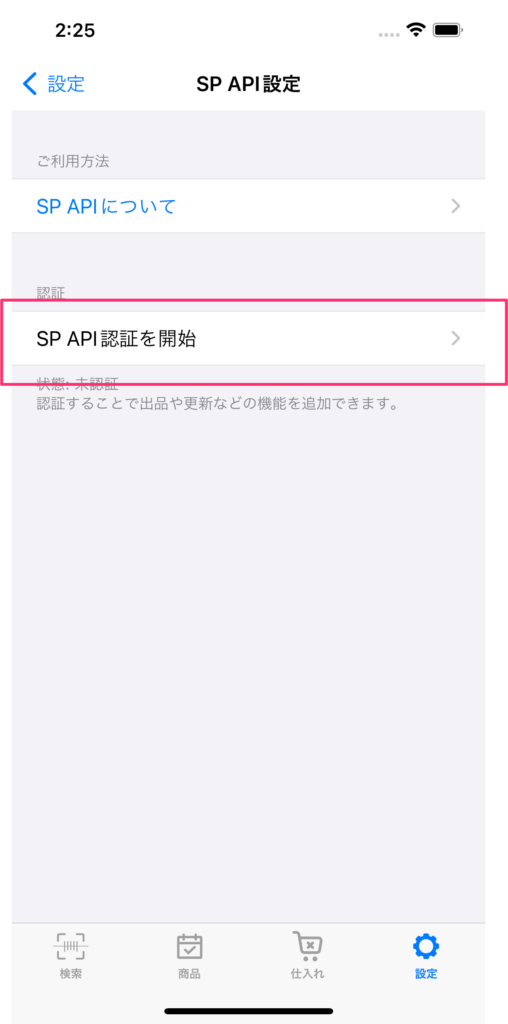
3. セラーセントラルへのログイン画面が表示されますので、ご自分のアカウントでログインしてください。
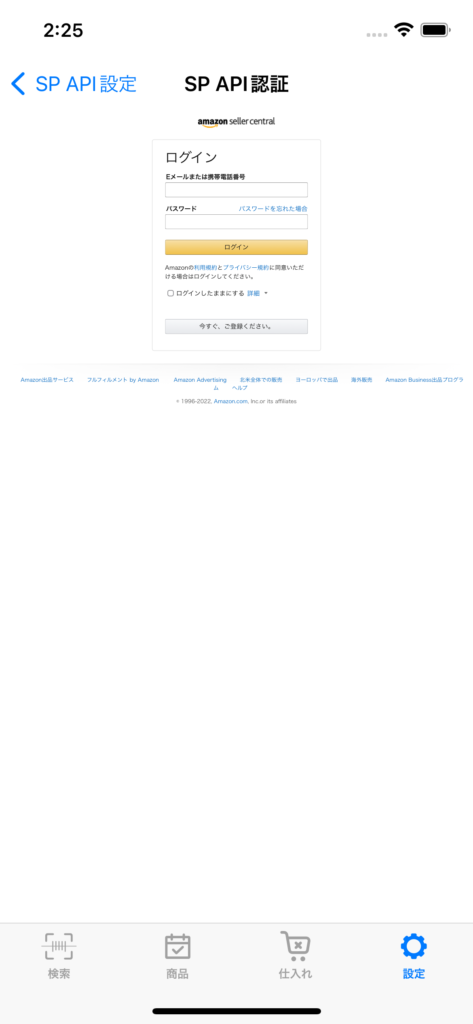
4. 以下のような画面で[チェックボック]にチェックをいれて、[Confirm]ボタンをタップ
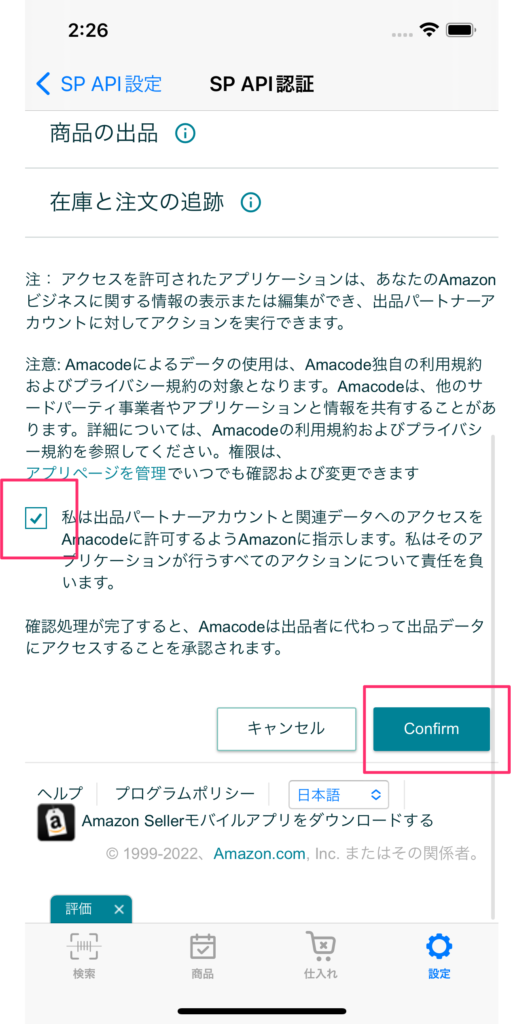
5. 以下のような画面になれば完了です。